windows11程序与功能在哪 Win11如何快速打开程序和功能
更新时间:2024-01-18 15:01:48作者:xtang
随着Windows 11的发布,许多用户对于新系统的程序与功能的位置产生了疑问,在Windows 11中,微软对于程序与功能的布局进行了一些调整,我们有必要了解一下如何快速打开程序和功能。在本文中我们将介绍Windows 11中程序与功能的位置,并探索一些快速打开程序和功能的方法,帮助您更好地适应和使用这个全新的操作系统。

1、首先,按键盘上的 Win 键,或点击任务栏上的开始图标;
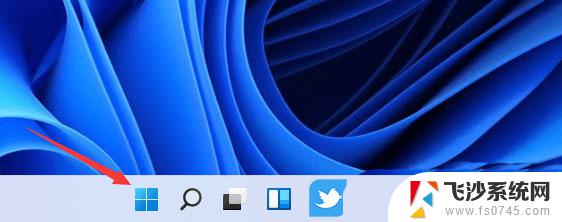
2、然后,找到并点击所有应用下的设置;
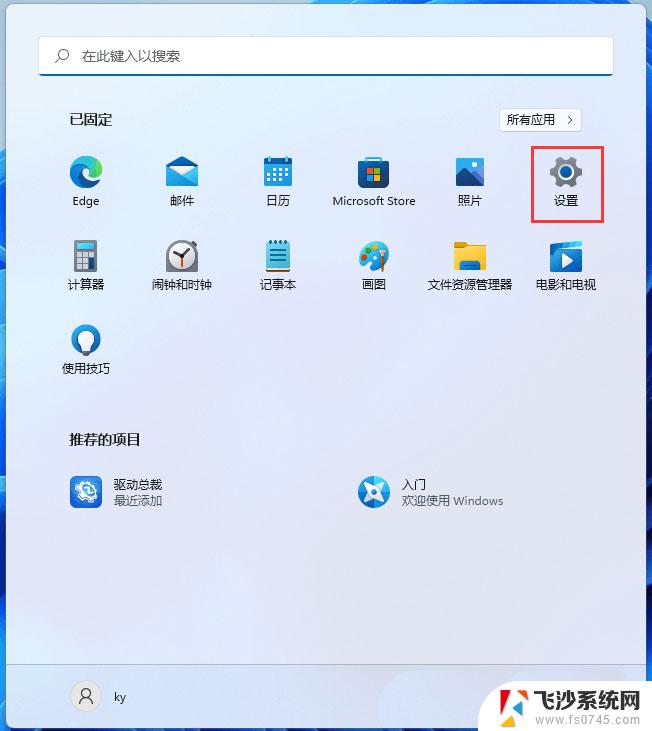
3、设置窗口,左侧边栏。点击Windows 更新,右侧点击更多选项下的更新历史记录;

4、接着,在相关设置下,点击卸载更新;
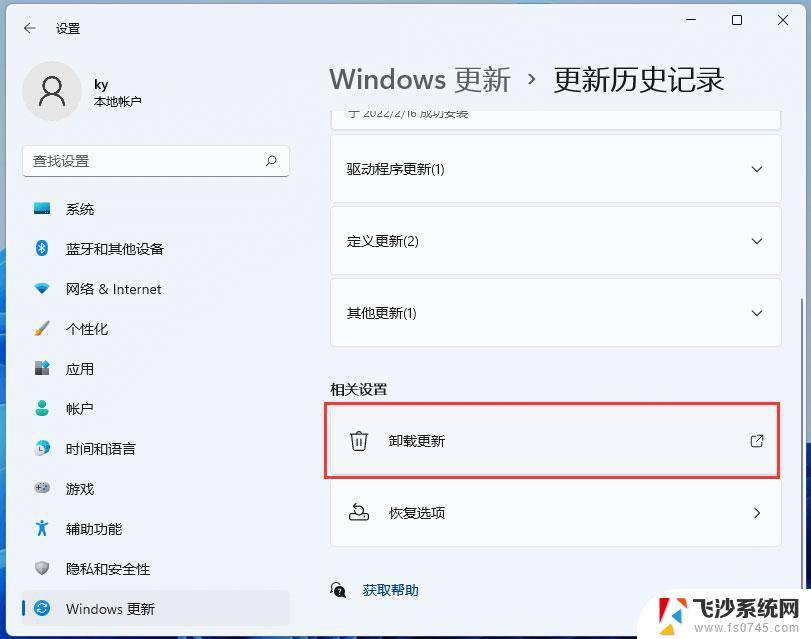
5、已安装更新窗口,点击地址栏上的程序和功能;

当然,也可以在控制面板的程序中,打开程序和功能。
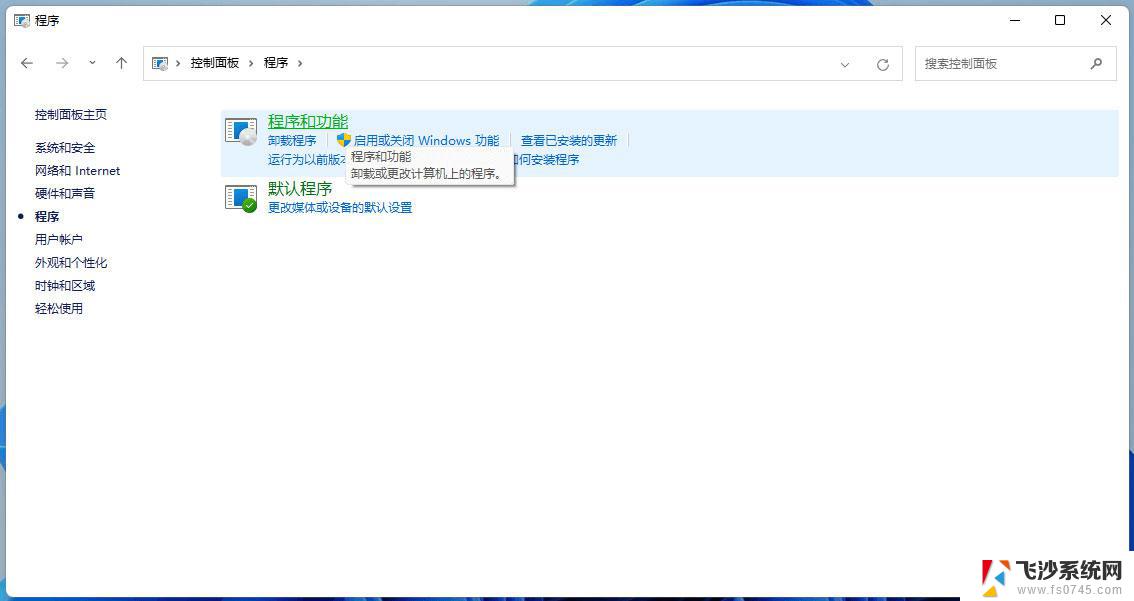
windows11系统怎么卸载应用程序? win11软件卸载的技巧
win11系统放大镜在哪? windows11开启放大镜功能的技巧
以上就是Windows 11程序与功能在哪里的全部内容,如果您遇到了这种问题,不妨尝试按照以上方法解决,希望对大家有所帮助。
windows11程序与功能在哪 Win11如何快速打开程序和功能相关教程
-
 怎么把win11打开 程序 Win11如何快速打开程序和功能
怎么把win11打开 程序 Win11如何快速打开程序和功能2024-10-25
-
 win11如何运行程序 Win11如何快速打开程序和功能的方法
win11如何运行程序 Win11如何快速打开程序和功能的方法2024-10-05
-
 win11系统快速打开软件 Win11打开程序和功能的技巧
win11系统快速打开软件 Win11打开程序和功能的技巧2024-02-22
-
 win11怎打开程序 Win11打开程序和功能教程
win11怎打开程序 Win11打开程序和功能教程2025-01-18
- win11怎么设置打开程序的应用 Win11快速打开程序和功能的方法
- windows应用和功能页面在哪 如何在Win11中查看应用和功能
- win11怎么程序分屏 win11分屏功能使用教程
- win11刚开机启动程序慢 Win11开机后程序打开很慢怎么办
- win11中快捷关闭程序 win11强制关闭程序快捷键使用方法
- windows11如何快捷键关机 Win11关机快捷键功能介绍
- win11网络中不显示 Windows11 Wi Fi网络不显示怎么解决
- win11如何创建word文件 Word文档创建步骤
- win11屏幕显示横 Windows11横向显示设置方法
- win11删除文件夹需要管理员权限怎么办 Win11无法删除文件需要权限解决
- win11右下角虚拟触控板 Windows11虚拟触摸板怎么打开
- win11怎么开启投屏 手机投屏到电脑怎么操作
win11系统教程推荐
- 1 win11更新后如何关闭 microsoft账户(2) Win10怎么退出Microsoft账户登录
- 2 win11点击文件夹一直转圈圈怎么办 win11打开文件夹卡顿解决方法
- 3 windows11登录微软账号 Win11 Microsoft账户登录教程
- 4 win11如何结束任务 Win11如何快速结束任务
- 5 win11电脑屏幕触屏怎么关闭 外星人笔记本触摸板关闭快捷键
- 6 win11 如何显示实时网速 笔记本显示网速的方法
- 7 win11触摸板关闭了 用着会自己打开 外星人笔记本触摸板关闭步骤
- 8 win11怎么改待机时间 Win11怎么调整待机时间
- 9 win11电源键关闭设置 怎么关闭笔记本上的功能键
- 10 win11设置文件夹背景颜色 Win11文件夹黑色背景修改指南